設定していない内容を削除しよう
まず、1~2行目のステートメントは、それぞれ「右下がりの斜線」「右上がりの斜線」を「設定しない」ことを表しています。もともと設定していない内容なので、これらのステートメントは削除できますね。同様に、35~36行目のステートメントも削除できます。 |
修正していない内容を削除しよう
セル範囲A2~D2については、セルの下側の罫線だけ、標準の罫線に修正しました。ところが、マクロ記録では、修正していないその他の罫線の設定についても記述されています。これらのステートメントも、すでに設定されている内容なので削除できますね。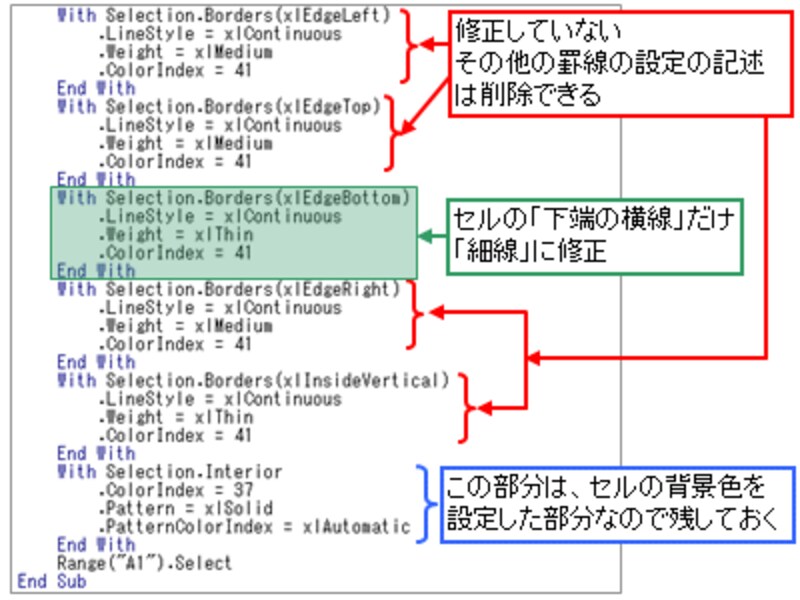 |
これらの内容を削除することで、作成当初のマクロの約半分のコードに編集できました。併せて、セルの罫線処理のマクロの内容を読み解く力もつきましたね。
「より汎用的な罫線マクロを作成しよう」では、今回作成したマクロの内容を、より「スリム」で「汎用的」なマクロに修正するテクニックを紹介しています。合わせてご覧ください。






